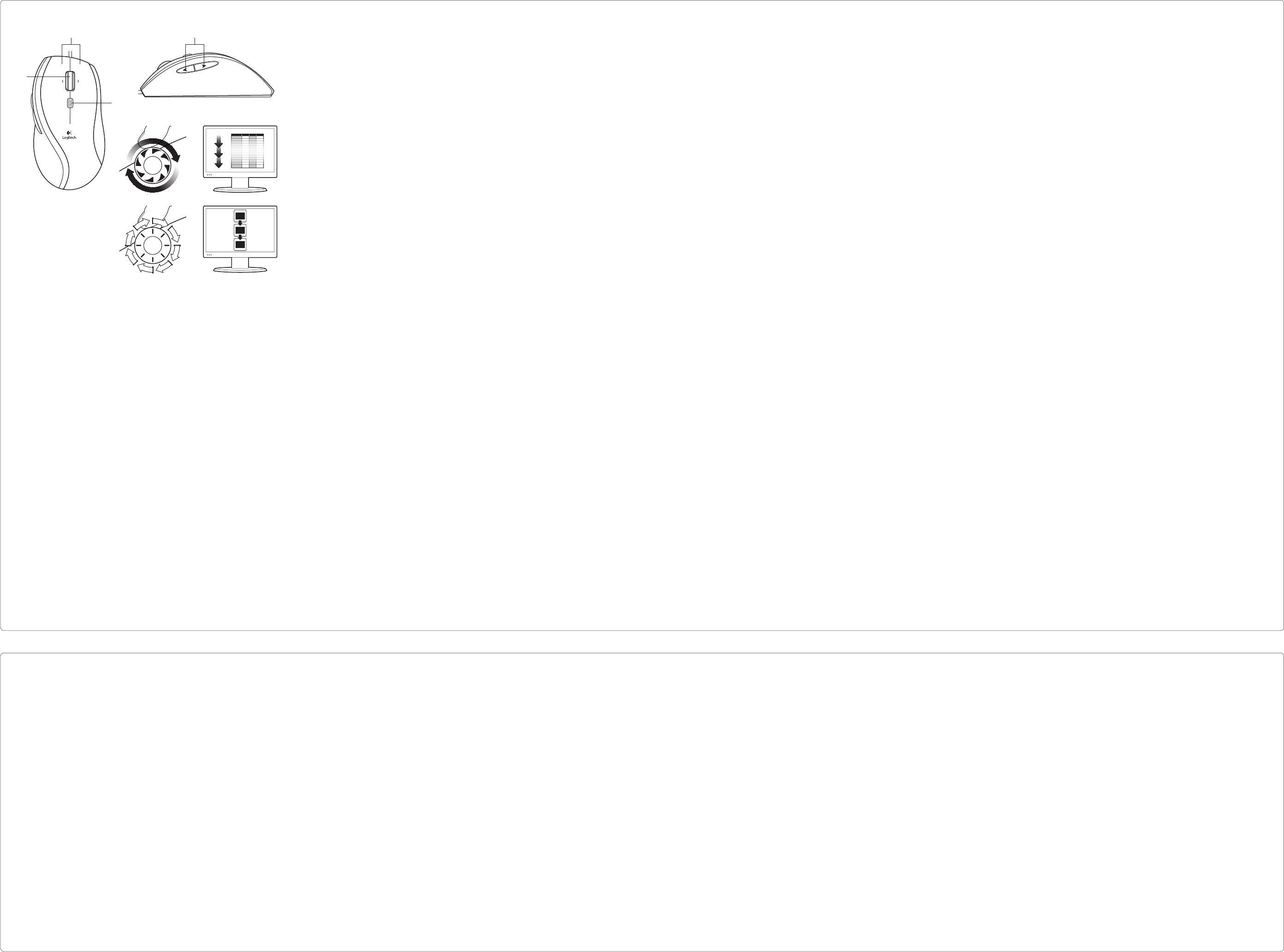English
Mouse featur
1. Scroll wheel: Doubles as Application
Switcher (
Contr
side-to-side* thr
wide documents.
2. Press to
shift between h
and precision (
3.
4. Back and forward buttons:* Pr
between W
5. The wheel spins
freely
documents and W
6. Use the r
click-t
or slides.
* Application Switcher and side-t
requir
your oper
and middle buttons may also r
softwar
www
Deutsch
Mausfunktionen
1. Scrollrad: Dient auch zum W
zwischen Progr
oder Mission Contr
Kippen Sie das Rad, um horizontal*
durch T
zu scrollen.
2.
Drücken Sie das Scr
um zwischen hyperschnellen
(frei dr
dem präzisen (
Bildlauf zu wechseln.
3.
4. * Drück
diese T
zu wechseln.
5. Das Rad dreht
sich frei, damit Sie lange Dokument
W
6. V
den Click-t
oder Folien zu dur
* Progr
erfordern L
Ihrem Betriebss
und Zurück-
möglicherweise ebenf
Die neueste Softw
www
English
T
Mouse not working
1. Is the mouse plugged into a computer
USB port? If so, try changing ports.
2. For slo
mov
surface (
aect cursor mo
What do y
Please take a minut
Thank y
www
Deutsch
Fehlerbehebung
Die Maus funktioniert nicht
1. Ist die Maus mit einem USB-
Computers v
verw
2. Bewegt sich der Mausz
oder stott
andere Unt
glänzende Oberflächen die Abtastung
beeinträchtigen).
Ihre Meinung is
Bitte nehmen Sie sich etw
um einige Fragen zu beant
Vielen Dank, dass Sie sich für unser Pr
entschieden haben.
www
Français
Dépannage
La souris ne fonctionne pas.
1. La souris est-elle branchée sur
un port USB de l’
Si oui, changez de port.
2. Si le mouvement du curseur es
ou intermitten
une surface di
très fonc
les plus adaptées).
Qu’
V
nous fair
Nous vous r
notre pr
www
Italiano
Risoluzione dei pr
Il mouse non funziona
1. V
a una porta USB del computer
In tal caso, pr
a un’altr
2. Se il cursore si muo
o a scatti, pro
su una superficie dieren
di color
potrebber
sul moviment
Français
Fonctions de la souris
1. Roulette de défilement: fait égalemen
oce de bouton de changement
d’application (
Contr
un défilement horizontal* dans les f
de calcul ou les documents larges.
2.
de défilement: appuy
un défilement ultra-r
et un défilement haute pr
3.
4. Boutons Précédent et Suiv*
appuye
les pages W
5. la roulette
fonctionne en r
permettre de par
les documents longs et les pages W
6. utilisez le mode
pas à pas pour consulter les lis
les diapositiv
* Les fonctions de changement d’
et de défilement latér
logiciel Logitech. Selon v
les boutons Préc
également nécessiter l’ins
Pour obtenir la v
rendez-
support/
Italiano
Cara
1. Scroller: consent
rapido fr
Inclinare la r
orizzontale* all’int
o documenti larghi.
2.
di scorrimento: pr
scorrimento iperv
a quello di precisione (
3.
4. Pulsanti Indietro/* premere per
passare r
all’altr
5. la r
gira liber
un lampo documenti di grandi dimensioni
e pagine W
6.
utilizzare la modalità di sc
per scorr
* Le funzionalità Cambia applicazione e lo scorriment
later
Logitech. A sec
potrebbe esser
Logitech anche per i pulsanti a
Per scaricare la v
visitare il sito W0
Español
Caract
1. Botón rueda: Funciona como Cambio
de aplicaciones (en W
Contr
para desplazarse horiz
hojas de cálculo o documentos anchos.
2.
Pulse para alt
superrápido (
3.
4. Botones de avanc*
Púlselos para a
por páginas W
5. El botón
rueda gira libr
documentos y páginas W
con r
6. Use el modo
gradual de desplazamient
rec
* El cambio de aplicaciones y el desplazamiento
horizontal r
sistema oper
centr
el softwar
más recient
Português
Caract
1. Roda de deslocamento: F
para Mudança de Aplicaç
ou Mission Contr
para deslocar na horiz
de cálculo ou documentos e
2.
Prima para mudar entr
(roda livr
(clique-par
3.
4. *
Prima para a
em páginas W
5. A r
livrement
dos documentos e páginas W
6. Utilize o modo
articulado de clique-para-clique
para na
* O comutador de aplicações e o deslocament
horizontal r
Dependendo do seu sistema oper
retr
softwar
visite ww
Cosa ne pensi?
Dedicaci qualche minuto del tuo tempo
e inviaci un commen
Grazie per a
www
Español
Resolución de pr
El rat
1. ¿Está el rat
del ordenador? En caso afirmativ
pruebe otro puert
2. Si el punter
o de modo irregular
en otra superficie (t
que las superficies oscuras pueden t
un efecto negativ
¿Cuál es su opinión
Nos gustaría conoc
un minuto. L
de nuestro pr
www
Português
Resolução de pr
O rat
1. O rato es
do computador? Se estiv
experiment
2. Se o cursor se mov
de forma estr
superfície diferen
superfícies escuras e lisas podem af
o moviment
Qual a sua opinião
Despenda um minuto par
a sua opinião.
Obrigado por adquirir o nosso produt
www
Nederlands
Problemen oplos
De muis werk
1. Is de muis aangesloten op een USB-poort
van uw c
een andere poort.
2. Is de cursorbew
of schokkerig, pr
op een ander oppervlak (zeer donk
oppervlakken kunnen de cur
bijvoorbeeld beïn
Nederlands
Muisfuncties
1. Scrollwiel: Fungeert ook als T
schakelaar (
Contr
horizontaal* door spr
documenten te scr
2.
Druk om tussen supersnel (vrijdr
en nauwkeurig (kliksge
te wisselen.
3.
4. Knoppen Vorige en V* Druk hier
om tussen webpagina’
5. Het wiel dr
zodat u door lange document
pagina’s kunt vliegen.
6. Gebruik de kliks-
gewijz
te naviger
* V
scrollen is Logit
uw besturingssy
ver
V
support/
Sv
Musfunktioner
1. Rullningshjul: Fungerar också som
progr
Contr
bläddra horisont
och breda dokument.
2. V
blixtsnabb rullning och precisionsrullning
genom att try
3.
4. Framåt/bakåt-knappar:* T
bläddra mellan olika w
5. Hjulet snurr
och låter dig fly
och webbsidor
6. V
när du naviger
* Logitech-pr
sidledsrullning. Det kan hända att du måst
progr
framåt- och mitt
operativ
versionen a
support/
Dansk
Musens funktioner
1. Scrollehjul: Funger
progr
Contr
til siden, kan du scrolle fr
i regneark og andr
2.
T
(frihjulsfunktion) eller nøjagtig (trinvis
scrolning.
3.
4. Frem- og tilbage-knapper:* T
at skifte mellem w
5. Når hjulet dr
frit, kan du flyv
og websider
6. Den trinvise
scrollefunktion er bedr
gennemse lister og skift
* Logitech-softw
du vil bruge progr
til side. Afhængigt af styr
tilbage- og midterknapfunktionerne muligvis også
kun fungere h
Den ny
på www
Norsk
Musefunksjoner
1. Rullehjul: Funger
(på Windo
(på Mac®). Vipp på hjulet for å rulle
sidelengs* i regneark eller br
2.
T
(fri rulling) og nøy
3.
4. * T
fram og tilbak
5. Hjulet snurrer fritt, så du k
far
og nettsider
6. Bruk nøy
trinnvis rulling når du arbeider med list
og bildesamlinger
* Progr
Logitech-pr
operativ
foro
progr
på www
W
Neem ev
uw mening te ge
Hartelijk dank v
van ons pr
www
Sv
Felsökning
Musen fungerar int
1. Är musen ansluten till en USB-port
på datorn
2. Om muspekaren rör sig långsamt eller ry
kan du pro
underlag. Blanka underlag i mörka fär
ex
V
Ägna gärna en minut åt at
T
www
Dansk
Problemløsning
Musen virker ikk
1. Er musen sluttet til en USB-port?
Hvis den er
til en anden port.
2. Hvis markør
i ryk, kan du prø
anden ov
kan påvirk
Hvad s
Brug et øjeblik på at fortælle os h
T
www
Norsk
Feilsøking
Musen fungerer ikk
1. Er musen koplet til en usb-port
på datamaskinen
prø
2. Hvis bev
eller hakket
et annet underlag (mørke
for eksempel påvirk
Hva s
Fortell os
T
www
Suomi
Vianmäärity
Hiiri ei toimi
1. Onko hiiri liitetty tie
Jos hiiri on liitetty
eri porttiin.
2. Jos osoitin liikkuu hitaasti tai katk
kok
(esimerkiksi tummat, kiiltä
saattav
Suomi
Hiiren ominaisuudet
1. Vieritysp T
sov
käytt
-toimintona Mac®-k
Laskentatauluk
voidaan sela
sivusuunnassa*.
2.
Painike
huippunopean (vapaas
ja
vierityksen välillä.
3.
4. Edellinen- ja Seuraav*
Siirry verkk
painikkeiden a
5. Rulla p
vapaasti, jot
pitkiäkin asiakirjoja ja verkk
6. V
napsautus napsautukselta.
T
luetteloiden tai diojen selaamiseen.
* Sov
ja sivuttaisvieritykseen v
ohjelmisto
my
keskipainikk
ohjelmiston. Uusimman ohjelmist
osoitteesta w
Ελληνικ
Λειτουργίες π
1. Τροχ Κάνει εναλλαγή
εφαρμογών (στα
ως Mission Control (στο Mac®).
Δώστε κλίση σ
οριζόντια κύλιση* σε υπολογιστικά φύλλα
ή σε έγγραφα μεγάλου πλάτους.
2. Κουμπί εναλλαγής λειτουργίας
τροχο κύλισης: Πιέστε για να κάνετε
εναλλαγή μεταξύ της κύλισης υψηλής
ταχύτητας (ελεύθερη περιστ
κύλισης ακριβείας (κλικ με κλικ).
3. Αριστερό και δεξιό κουμπί
4. Κουμπιά κίνησης προς τα εμπρός
και προς τα πίσω:* Πιέστε για εναλλαγή
μεταξύ των ιστοσελίδων
5. Κύλιση υψηλής ταχύτητ Ο τροχ
περιστρέφεται ελεύθερα, δίνοντάς
σας τη δυνατότητ
ευκολία σε έγγ
και σε ιστοσελίδες.
6. Κύλ Χρησιμοποιήσ
τη λειτουργία κλ
περιηγηθείτε σε λ
* Η εναλλαγή εφαρμογών και η οριζόντια
κύλιση απαιτούν τη χρήση λογισμικ
Ανάλογα με τ
χρησιμοποιείτε, τα κ
και προς τ
ενδέχεται επίσης να απαιτούν τη χρήση λο
Logitech. Γ
έκδοση του λο
www.logitech.com/support/m500
T
Mouse öz
1. Kay Uygulama Değş
(Wndo
(Gör
kullanılablr
ve
kay
2.
Süper hızlı (serbest dönüş
(Tıklatmalı) kay
tuşuna basın.
3.
4. Ger ve ler düğmeler:* W
arasında geçş y
5.
T
ve W
yapmanızı sağlar
6. Lsteler
slaytlar
modu kullanın.
* Uygulama Değştrc v
Logtech y
bağlı olarak ger, ler v
Logtech y
ndrmek çn www
adresne gdn.
1 .
Windows
®
®
2 .
3 .
4
5 .
6 .
Logitech
Logitech
www
support/m500
Mitä mieltä olet?
Käytä hetki ja k
Kiitos, että ostit tuott
www
Ελληνικ
Αντιμετώπιση προβλημάτων
Το ποντίκι δεν λειτουργεί
1. Είναι το ποντίκι συνδεδεμένο με τον
υπολογιστή μέσω της θύρας USB;
Εάν ναι, δοκιμάστε να αλλά
2. Σε περίπτωση αργής ή διακοπτόμενης
κίνησης του δρομέα, δοκιμάστε
να χρησιμοποιήσετε το πο
διαφορετική επιφάνεια (π
και γυαλιστερές επιφάνειες ενδέχεται να
επηρεάζουν την κίνηση του δρομέα).
Ποια είναι η γνώμη σας;
Αφιερώστε λίγο χρόνο για να μας πείτε.
Σας ευχ
προϊόντος μας.
ww
T
Sorun gderme
Mouse çalışmıyor mu?
1. Mouse blgsayar
noktasına takılı mı? Durum buysa
bağlantı noktalarını değştrme
2. Y
çn mouseu farklı br yüze
(örn. k
harek
Ne düşünüy
Lütfen brkaç dakkanızı a
düşüncelernz bzmle paylaşın.
Ürünümüzü satın aldığınız çn
teşekkür ederz.
www
1 .USB
2 .
www
1
2
3
1
2
3
4
6
5